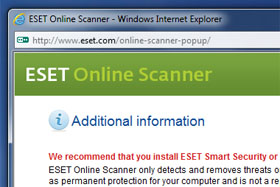Če se vam zdi, da je vaš računalnik okužen z virusi in drugo nesnago, je za temeljit pregled pametno uporabiti kar enega izmed spletnih pregledovalnikov, saj ne potrebujemo nameščati dodatnih programov, poleg tega pa računalnik pregledamo z najnovejšimi definicijami z zapisi o virusih.
1. korak: Z Internet Explorerjem pojdite na sledeči spletni naslov: http://www.eset.com/home/products/online-scanner/.
Za pregled je zahtevan Internet Explorer.

2. korak: Na strani kliknite na moder gumb Run ESET Online Scanner.
Odpre se novo pojavno okno s pregledovalnikom.
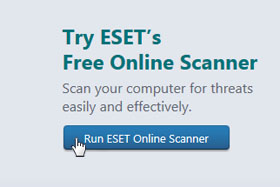
3. korak: Najprej se prikažejo licenčni pogoji.
Če se z njimi strinjate in bi radi nadaljevali, obkljukajte polje Yes, I accept the Terms of Use.
Zatem kliknite še na zelen gumb Start.
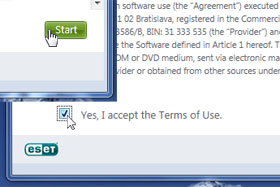
4. korak: Sedaj morate izbrati nastavitve pregleda.
Za kar najtemeljitejši pregled priporočam da izberete sledeče nastavitve:
- Oblkjukajte Remove found threats (odstrani najdene grožnje) in
- Scan archives (da pregledate arhive, RAR, ZIP).
5. korak: Odprite sedaj še napredne nastavitve s klikom na Advanced settings;
- Tukaj dodajte kljukico še Scan for potentially unwanted applications (pregleda za morebitnimi nezaželenimi aplikacijami),
- Scan for potentially unsafe applications (pregleda za morebitnimi nevarnimi aplikacijami) in
- Enable Anti-Stealth technology (tehnologija, ki pripomore k učinkovitejšemu odkrivanju trenutno delujoče nesnage v pomnilniku).
Če uporabljate proxy obkljukajte še zadnjo opcijo Use custom proxy settings in jih s klikom na povezavo Configure… nastavite.
Pridržite miškin kazalec na simbolu desno od opcije, da se vam izpiše opis posamezne možnosti.
S temi nastavitvami bo opravljen najtemeljitejši pregled računalnika in bo zato le-ta lahko trajal zelo dolgo.

6. korak: Sedaj še enkrat kliknite na gumb Start.
Za pregled boste potrebovali skrbniške pravice.
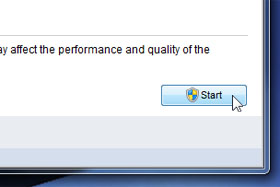
7. korak: Sprva se bodo na računalnik prenesle posodobljene definicije zapisov o virusih.
Ta postopek ne traja dolgo, vendar to še ni pregled računalnika.
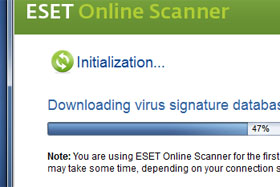
8. korak: Po končanem prenosu definicij, se začne pregled.
Ta lahko traja kar dolgo; odvisno od zmogljivosti vašega računalnika in števila okužb ter nastavitev, ki ste jih izbrali.
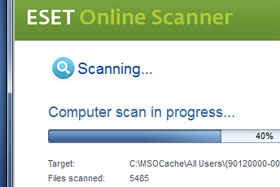
9. korak: Modri trak prikazuje potek pregledovanja, koliko odstotkov je že opravljenega.
- Target oznaka prikazuje mesto datoteke, ki jo trenutno pregleduje
- Files scanned vam pove, koliko datotek je že bilo pregledanih
- Infected Files prikazuje število okuženih datotek
- Total scan time pa meri čas trajanja pregledovanja
Če je spodnja ikona zaslona obarvana zeleno s kljukico pomeni, da ni najdenih okužb. V kolikor se obarva rdeče ter kljukico zamenja X, to pomeni, da je bila najdena neka grožnja. Poleg izpiše za kakšno vrsto grožnje gre.
Pregled lahko kadarkoli prekličete s klikom na gumb Stop desno spodaj.
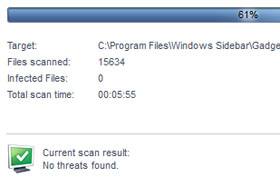
10. korak: Po končanem pregledu boste videli rezultate, koliko datotek, če sploh, je okuženih.
S klikom na povezavo List of found threats si lahko ogledate okužene datoteke.
Na stran s povzetkom pregleda se vrnete z gumbom Back.

11. korak: Manage quarantine vam pokaže katere datoteke so bile premaknjene v karanteno. Preglejte, če ne gre za kakšne pomembne datoteke, ki morda niso okužene.
Tukaj jih lahko obnovite, tako da izberete posamezno datoteko in kliknete na gumb Restore.
Na stran s povzetkom pregleda se vrnete z gumbom Back.
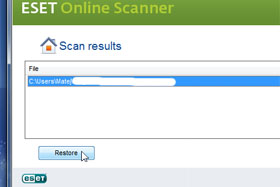
12. korak: Na koncu lahko odstranite aplikacijo, ki je pregledala računalnik (če označite Uninstall application on close). Priporočam, da obkljukate opcijo Delete quarantined files in tako okužene datoteke v karanteni zbrišete ter pregled zaključite s klikom na gumb Finish.
Če aplikacije, ki je pregledala računalnik ne boste odstranili, se bo pri naslednjem pregledu le posodobila, kar vzame manj časa, kot če bi se morala še enkrat prenesti.

13. korak: Odpre se le še reklamno sporočilo, ki priporoča protivirusno zaščito ESET NOD32. Okno preprosto zaprite.
Sedaj bi vaš računalnik moral biti očiščen nesnage, ki preži na spletu.
Opomba: To je le pregledovalnik in ne nudi stalne zaščite. Nameščen protivirusni program, ki nudi stalno zaščito je kljub temu močno priporočljiv.